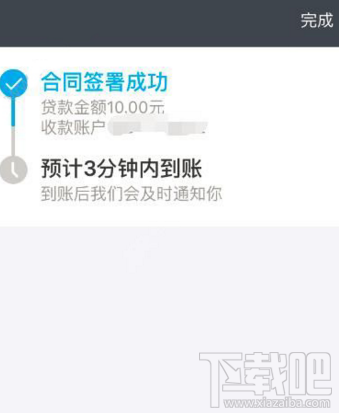Inkscape是一款功能强大的矢量绘图软件,该软件界面简洁直观,内置矩形、椭圆、星形等四种形状工具,支持节点编辑、位图描摹等操作,同时还支持JPEG、PNG、TIFF等多种格式的图片导出操作,是一款专业性极强的绘图软件。很多人在下载该软件时,会发现自己不会下载安装该软件,这就会造成无法使用该软件的局面。其实这款软件下载安装的方法很简单,经过小编的讲解,相信大多数人都会弄懂。那么接下来小编就给大家详细介绍一下Inkscape下载安装的具体操作方法,有需要的朋友可以看一看。
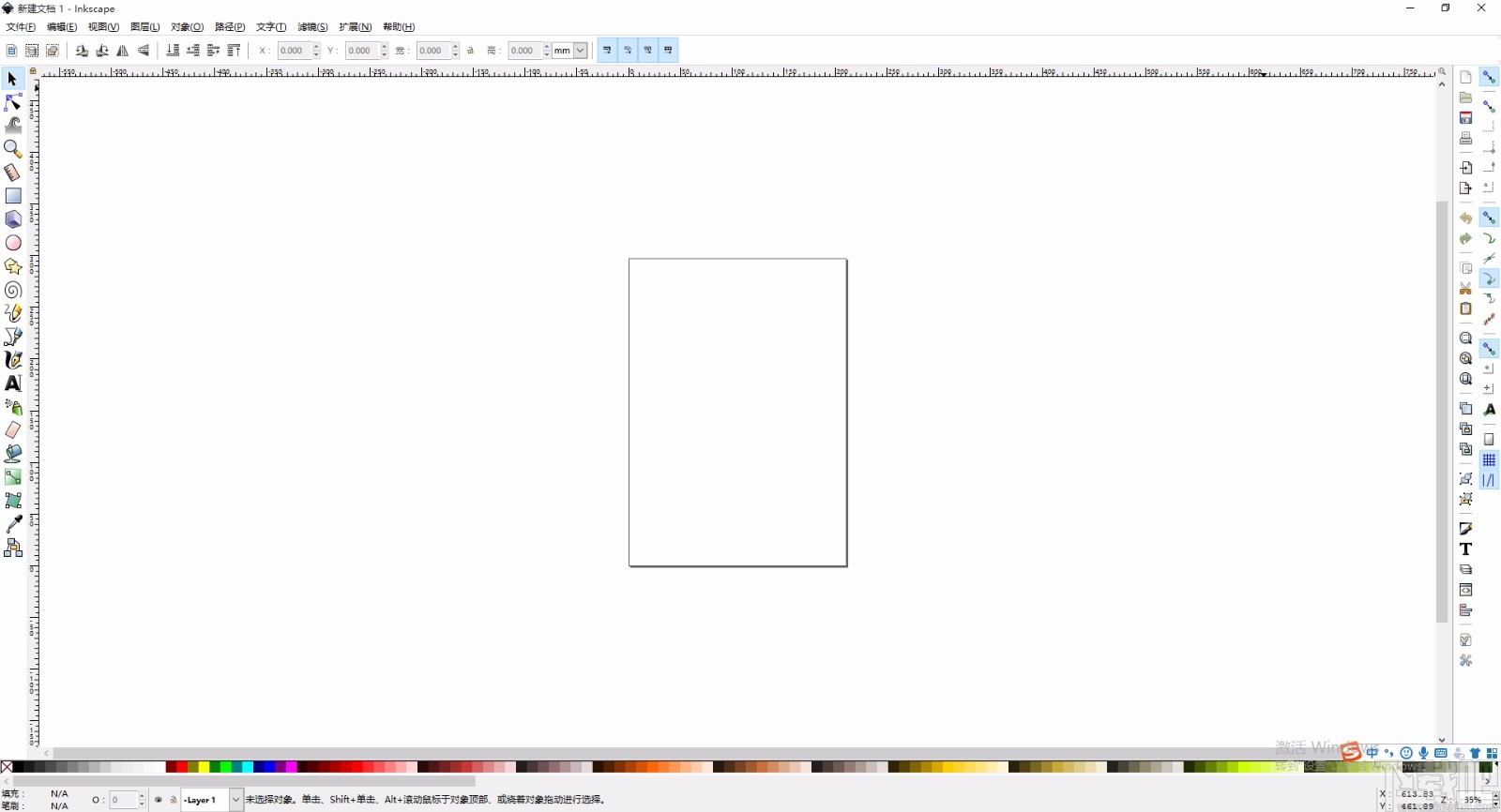
1.首先在本页面上方找到“下载”按钮,点击该按钮可以进入到该软件的下载页面,我们在页面左上方找到“立即下载”按钮并点击即可。
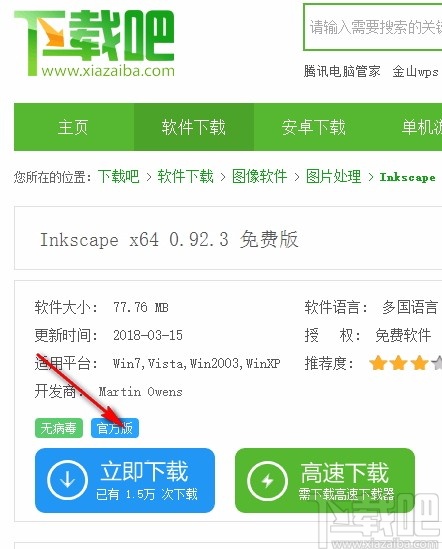
2.接着跳转到页面底部的下载地址位置,在这里可以看到很多的下载地址;我们根据自己的需要进行选择。
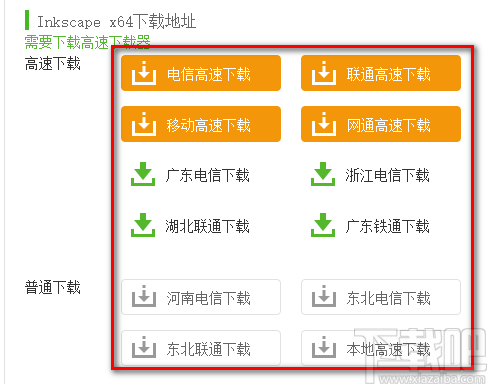
3.紧接着界面上会出现一个“新建下载任务”窗口,我们在窗口右侧点击“浏览”按钮进入到浏览文件夹页面,在该页面中选好软件的下载位置后,再点击窗口下方的“下载”按钮即可将软件下载到电脑中。
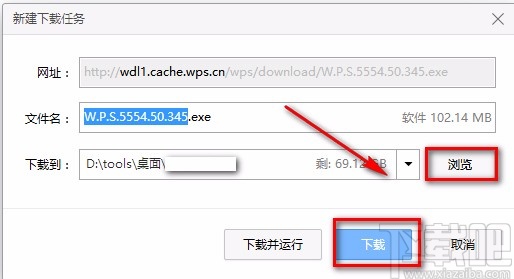
4.然后进入到软件压缩页面,我们在该页面中找到Inkscape-0.92.3-x64.msi选项,双击该选项进入到软件安装页面。
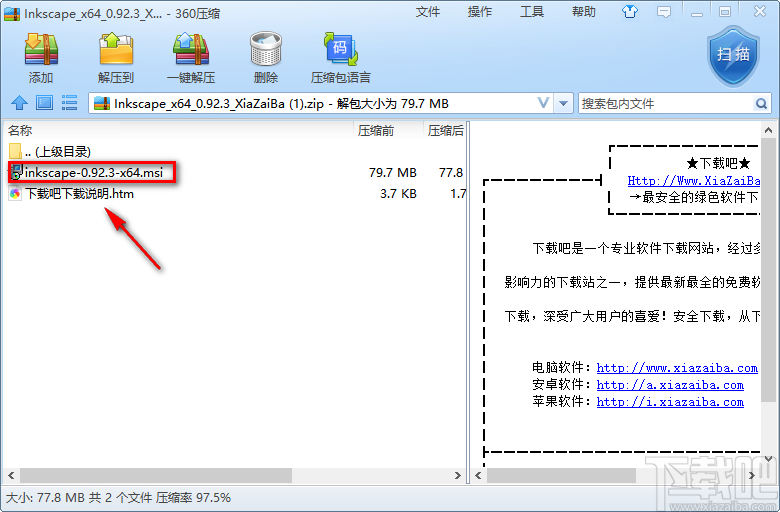
5.在软件安装页面中,我们在页面右下角找到“Next”按钮,点击该按钮进入到协议许可页面。
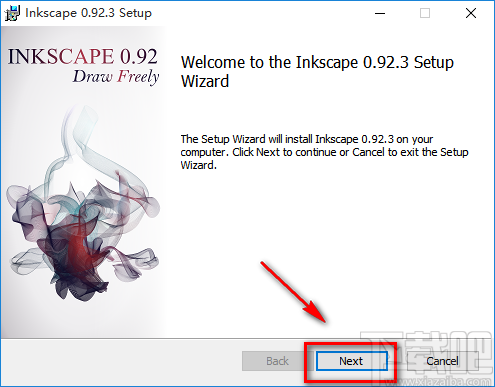
6.在协议许可页面中,在页面左下角找到“I accept the terms in the License Agreement”选项,该选项表示“我同意软件协议”的意思,我们勾选该选项,再点击页面右下角的“Next”按钮即可。
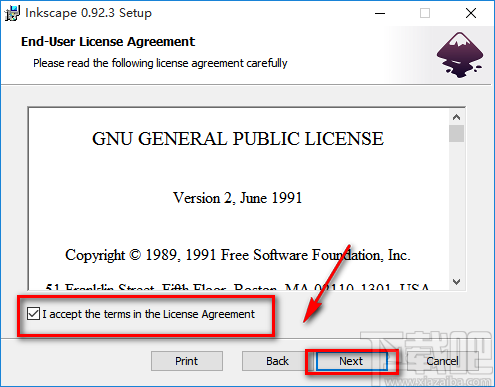
7.接下来进入到软件版本类型选择页面,在页面上有“Typical”、“Custom”、“Complete”三个选项,分别表示经典版、通俗版、完整版,我们根据自己的需要进行选择后,再点击页面右下角的“Next”按钮。
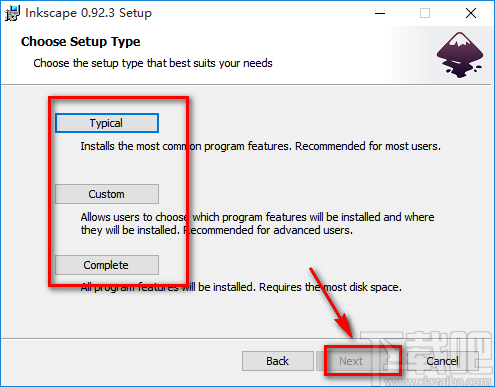
8.之后进入到软件安装准备页面,我们在页面右下角找到“Install”按钮,点击该按钮就可以开始安装软件。
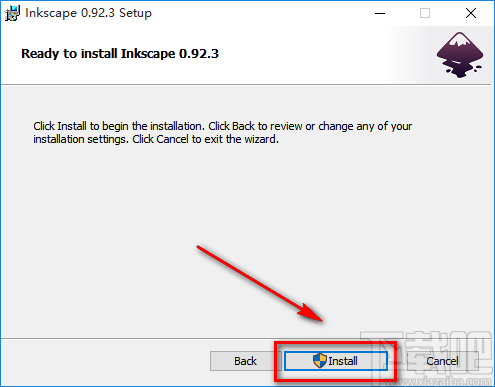
9.软件安装的速度非常快,大约几秒钟的时间就可以完成;安装完成后,在界面右下角可以看到“Finish”按钮,我们点击该按钮即可完成全部的操作步骤。
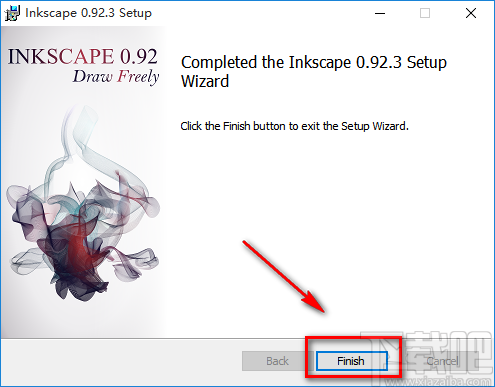
以上就是小编给大家整理的Inkscape下载安装的具体操作方法,方法不仅简单,也很容易弄懂,有需要的朋友可以看一看,希望这篇教程对大家有所帮助。